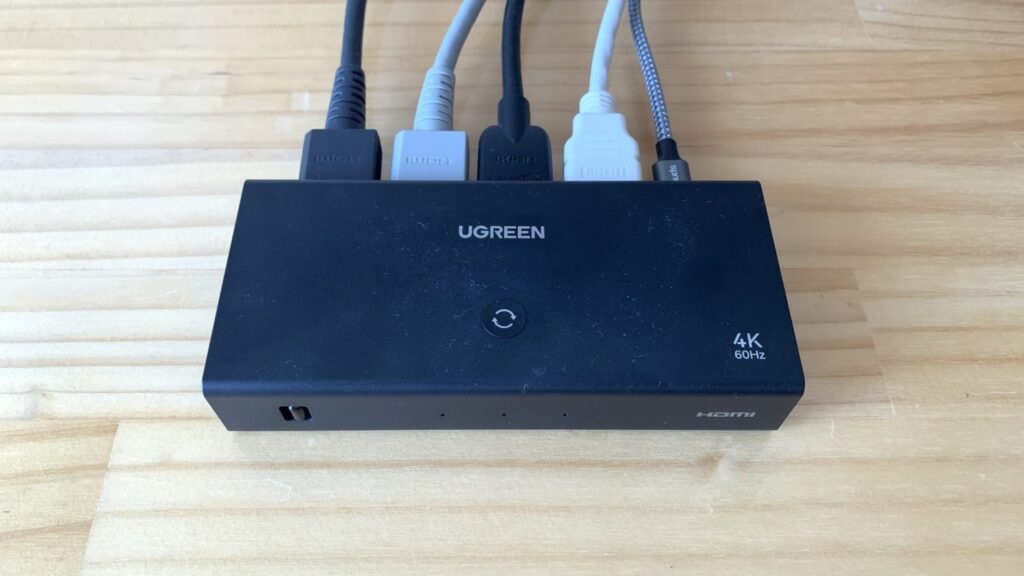自宅で仕事をする機会が増え、プライベートで使っている液晶モニターを仕事でも使っています。
液晶モニターにHDMI入力端子が2個あり、モニターの下部にあるファンクションボタンで入力切替して、仕事用パソコンからプライベートパソコンへ、プライベートパソコンから仕事用パソコンへと都度切り替えるのですが、操作が面倒なこともあり、HDMI切替器を購入しました。
仕事用のパソコンは2台あるので、入力端子が3つあるものを購入しました。
おすすめのUGREEN HDMI切替器
今回購入したHDMI切替器はこちらです。UGREENのHDMI切替器になります。
HDMI切替器を選んだポイント
私がおすすめしたい、UGREEN HDMI切替器を選んだポイントをご紹介します。
以前使っていたHDMI切替器の経験を踏まえた、今回のHDMI切替機選びのポイントになっています。
対応解像度
パソコンの出力が4K対応で、液晶モニターも4Kだったので、4K出力対応のものを選びました。
パソコンの出力も液晶モニターも4K対応なのに、HDMI切替器がFULLHDにしか対応してなかったら、4Kの液晶モニターの性能を発揮できないことになってしまいます。
これ重要なポイントなので、HDMI切替器選びの際は注意してみてください。
入出力端子の配置
私は机の上にこんな感じでHDMI切替器を起きたかったので、全ての端子が片側に集約されたタイプを探していました。

以前購入したHDMI切替機は、前面に入力端子、背面に出力端子と他端子があったので、机の上の配線が美しくなかったので、使わなくなってしまった。
そんな経験から、片側に端子が集約されたタイプをおすすめします。
リモコンの有無
入力端子を3つ以上で、リモコンなしの場合、1つの切替ボタンを押して、1→2→3のように順番に切替ることになるので、意外とストレスになったりします。
このリモコンのように入力端子に対応したボタンがあるタイプを選ぶとよいです。

切替速度(おまけ)
購入前に、気になっていたのが切替速度です。でもこの手の情報はサイトにも記載がなく購入するまで分からないのがほとんどです。今回3台のPCを接続して切替にかかる時間をざっくり測定してみましたので記載しておきます。
時計の秒針を見ながら測ったレベルなので、あくまでのなんとなくの時間になります。
| パソコン | 切替時間 |
| WindosPC(仕事用1号機) | 約5秒 |
| WindowsPC(仕事用2号機) | 約7秒 |
| Mac Mini(プライベート機) | 約6秒 |
この切替速度が速いか遅いかは個人差があると思いますが、私はちょっと不満でした。
でも、1日に数回しか切替ないので、それほど気にならなくなりました。
以上が、HDMI切替器の2台目を購入した時の機器選びのポイントでした、これを参考にHDMI切替器を探してみてはいかがでしょうか。
まとめ
今回UGREENのHDMI切替器を導入して、液晶モニター側で入力切替をする必要がなくなり、リモコンのボタン1つできりかられるのが日々のストレスがちょっとだけ軽減しました。
液晶モニターの入力端子の数が少ない方など、入力端子を増やす用途でHDMI切替器の購入を検討してみてはいかがでしょうか。
日々のちょっとしたストレスが軽減すると思います。